在常用裝置上刪除影片中不需要的部分的 3 種解決方案
捕獲開頭或結尾包含一些不必要部分的影片後,您可能需要對其進行修剪並刪除不需要的剪輯。如果你不知道,請繼續閱讀 如何剪切影片的某些部分.
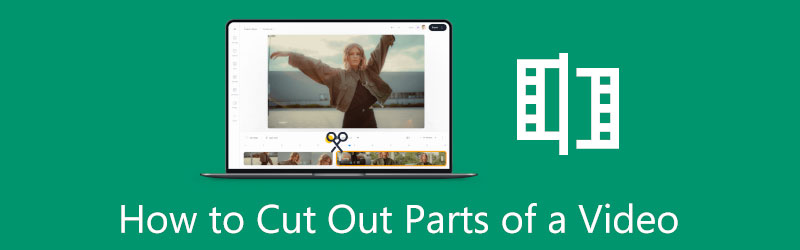
這篇文章介紹了從影片中刪除不需要的剪輯的三種方法。無論您是想從便攜式 iOS/Android 裝置上的影片中刪除不需要的部分,還是在電腦上剪切影片的部分內容,您都可以使用相關的影片修剪器來幫助您做到這一點。
- 指南清單
- 第 1 部分:如何刪除 iPhone 上影片中不需要的部分
- 第 2 部分:在 Android 上剪切部分視頻
- 第 3 部分:從電腦上的影片中刪除不需要的部分
- 第 4 部分:如何剪切部分影片的常見問題解答
第 1 部分:如何在 iPhone 和 iPad 上剪切部分視頻
iOS 中設計了許多基本的編輯功能,供 iPhone 和 iPad 用戶直接編輯影片剪輯。當您想在 iPhone 上剪切影片的某些部分時,您還可以依靠其內建的修剪功能。本部分將引導您刪除 iPhone 上影片開頭或結尾不需要的部分。
iOS 編輯功能設計於 相片 應用程式.因此,當您需要剪切影片的某些部分時,您應該在 相片 首先應用程式。
打開影片剪輯後,您可以點擊 編輯 右上角按鈕可顯示更多編輯選項。在時間軸上點擊您的影片以突出顯示它。現在,您可以透過拖曳影片時間軸開頭和結尾的修剪欄來剪下影片的某些部分。

內建播放器可以幫助您查看影片並直接檢查修剪結果。從影片中刪除不需要的部分後,您可以點擊 完畢 右下角的 可以將編輯後的影片儲存在您的 iPhone 上。此修剪後的影片將替換 相片 應用程式.
第 2 部分:如何使用 Google Photos 在 Android 手機上剪切部分影片
Android 不具備影片或影像編輯功能。因此,當您需要在 Android 裝置上剪切影片的一部分時,您無法直接在其照片應用程式中執行此操作。相反,您可以訪問 Google照片 應用程式來剪切您的影片。你應該知道 Google照片 大多數 Android 裝置上都預先安裝了應用程序,用於管理各種媒體檔案。它可以幫助您輕鬆地在 Android 手機上剪切部分影片。
打開你要剪切的視頻 Google照片 應用程式.您需要一個 Google 帳戶才能登入並存取 Android 裝置上的影片。此外,您應該授予應用程式存取您的影片的權限。
點選 編輯 圖示顯示編輯選項。要剪切影片的某些部分,您可以點擊並拖曳 裝飾手柄 選擇您要保留的影片的特定部分。剪切影片後,您可以點擊 儲存副本 右下角的按鈕可儲存修剪後的影片。

第 3 部分:如何從電腦上的影片中刪除不需要的部分
如果您想在電腦上剪切影片的某些部分,您可以嘗試使用強大的功能 Video Converter Ultimate。它有一個易於使用的 視訊修剪器 供您剪切影片並刪除不需要的部分。此外,它還允許您快速將多個影片片段合併到一個新檔案中。
首先,在 Windows 11/10/8/7 PC 或 Mac 上下載並安裝此 Video Converter Ultimate。啟動它,單擊 工具箱 選項卡,然後向下捲動以開啟其 視訊修剪器 工具。

在新的視訊修剪器彈出視窗中,按一下 + 圖示來選擇並匯入您的影片。此視頻剪輯器高度支援所有常用視訊格式的8K/5K/4K UHD、1080p/720p HD和普通標清視頻,包括MP4、MKV、WMV、AVI、FLV、MPEG和MOV。
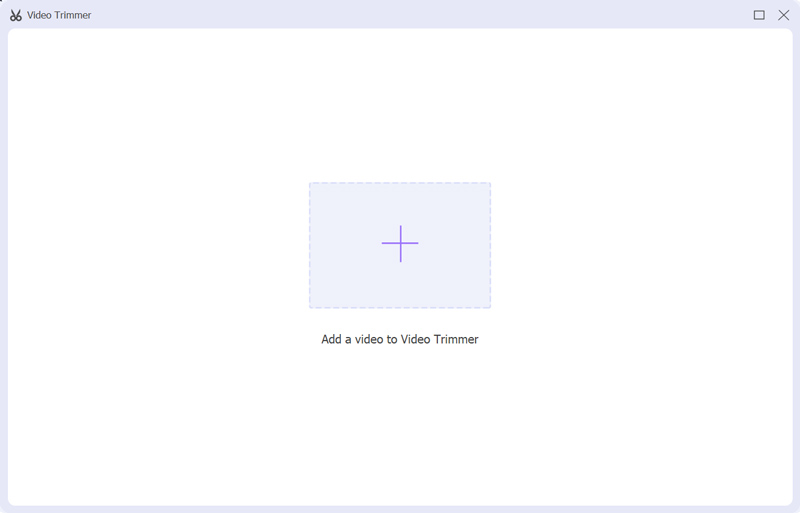
其內建媒體播放器將在加載影片後立即自動為您播放影片。要剪切影片部分,請隨意拖曳進度條上的左右手柄。此外,您還可以直接輸入起點和終點來修剪影片。此影片修剪工具也提供 快速分割和添加段 特徵。您可以使用它們從影片中刪除不需要的部分。

在匯出修剪後的影片之前,您可以點擊 輸出 框可依您的需求設定輸出視訊和音訊設定。您可以在中選擇合適的視訊格式、品質、解析度、幀率、編碼器、音訊通道、位元率等 輸出設定 窗戶。稍後,請點擊 出口 按鈕來儲存您的 修剪過的視頻 無需重新編碼。
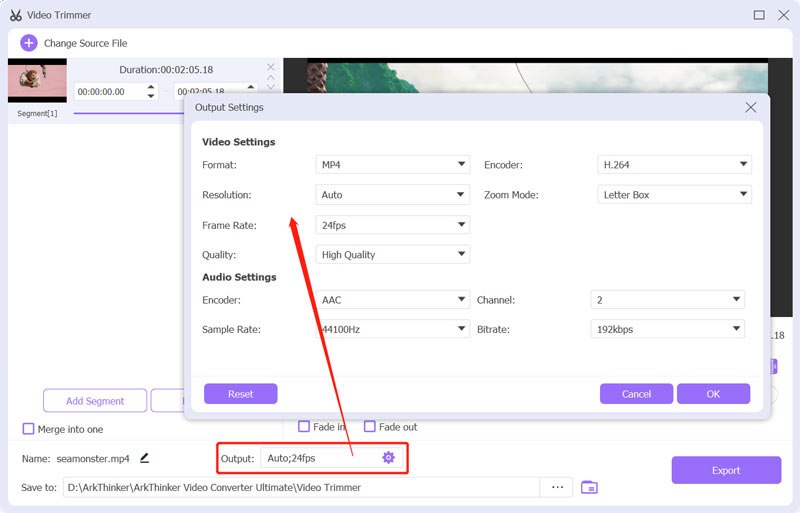
第 4 部分:如何剪切部分影片的常見問題解答
如何使用 iMovie 在 Mac 上剪切影片的某些部分?
在 Mac 上開啟 iMovie 應用程序,建立一個新項目,然後匯入影片檔案。您需要將新增的影片拖曳到時間線上以便稍後修剪。點擊時間軸中的影片剪輯以突出顯示它。之後,您可以輕鬆拖曳開始和結束手柄以剪切影片上的部分內容 最佳電影剪輯師.
我可以在 Android 上恢復修剪過的影片嗎?
您可以在 Google 相簿應用程式中輕鬆找到來源影片和修剪後的檔案。如果您使用 Google 相簿修剪過視頻,則可以快速恢復它。如上所述,Google 相簿會將您編輯的影片儲存為單獨的檔案。
如何在線剪切視頻的某些部分?
網路上提供的許多影片編輯和剪切工具可以幫助您直接在網路瀏覽器上剪切影片的某些部分。如果您不知道應該使用哪一個,您可以嘗試流行的軟體,例如 Adobe Express、Kapwing、Clideo 或 VEED.IO。
結論
我們在這篇文章中主要討論瞭如何修剪影片並從中刪除不必要的部分。您可以學習三種不同的方法 剪切影片的一部分 在 iPhone、Android 手機和電腦上。
你怎麼看這個帖子?點擊評價這篇文章。
出色的
評分: 4.7 / 5(基於 174 票)
相關文章
- 編輯影片
- 適用於 Windows、Mac、iPhone 和 Android 裝置的 10 款最佳 MP4 剪切器
- 如何在 iPhone、iPad 和 Mac 上的 iMovie 剪輯中旋轉視頻
- 3 個視訊旋轉器工具可免費在線上旋轉影片剪輯
- 如何在 iPhone、Android 和 Mac/PC 上翻轉或鏡像視頻
- 如何在 iPhone、iPad 和 Mac 2022 上的 iMovie 剪輯中翻轉視頻
- 了解如何在 VLC 媒體播放器中旋轉和翻轉視頻
- 使用 2022 年 3 個最佳電影剪輯器分割您的大型視訊文件
- 如何在 Android 手機上修剪影片的詳細指南
- 如何在 iPhone Android 電腦上剪切部分視頻
- 了解如何在 Adobe After Effects 2022 中剪切影片剪輯



